Хотите собрать мощную вай фай антенну своими руками на большое расстояние? Биквадратная wifi направленная пушка поможет Вам в этом!
Инструкция для усиления вай-фай дома

- Нам нужно сделать крепление, на котором будет восседать наша антеннка. У меня остался старая упаковка от CD-дисков. Возьмите и отрежьте примерно чуть выше середины сердцевину. После этого нужно круглым надфилем сделать маленькие ямки. Таким образом, чтобы получилось 4 выемки в виде ровного креста.

- Теперь нужно взять кусок медного провода с диаметров от 2-4 мм и сделать из него резонатор. Он как раз и будет выступать основным рассеивателем луча радиоволн. Теперь с помощью плоскогубцев нужно ровно сделать 2 квадрата с длинной ребра в 29-31 мм. Самое главное – посмотрите, чтобы между углами соприкосновения квадратов – было свободное место.

- И так теперь нам понадобится коаксиальный кабель. Сердцевину мы припаиваем к одному углу, а оплётку припаиваем к другому концу.

- Промазываем клеем дно коробочки и приклеиваем туда диск. Он будет служить как отражатель пучка радиоволны. Можно, конечно, приклеить фольгу, но диск более эстетично выглядит. Теперь аккуратно проталкиваем провод в отверстие и также приклеиваем квадраты к полукруглым пазам, которые мы сделали ранее.

- Сверху также завариваем клеем для надёжности конструкции.

- Заклеиваем и заднюю часть, чтобы провод не вырвало. Можно приклеить один провод, всё заливать клеем – не нужно.

- Теперь надо просто подключить разъём коаксиального кабеля к SMA порту, к которому как раз и прикручиваются антенны. Там все просто, центральную жилу припаиваем к центру SMA, а оплётку к внешней части.

- Для тех, кто любит паять, можно вскрыть маршрутизатор и напрямую припаять нашу антенну к плате. Но нужно понимать, что это достаточно небезопасно для роутера, и если вы в этом не разбираетесь – то лезть не стоит. Плюс можно повредить саму плату при отсутствии нужного паяльника.

- В конце у вас должно получится, что-то вроде такого, как у меня «самоделкина». Выглядит не очень, но пробивает стены при частоте 2.4 ГГц – на ура! Для большого загородного дома вполне сойдет. При правильной установке будет отлично ловить даже не улице.
Источник: http://wifigid.ru/obzory-raznyh-ustrojstv/wi-fi-antenna-svoimi-rukami
Направленная
Антенны на 9 dBi работают только в заданном направлении (направленного действия) — в комнате они бесполезны, их лучше применять для дальней связи, во дворе, в гараже рядом с домом. Направленную антенну при установке потребуется регулировать для передачи четкого сигнала в нужном направлении.

Теперь к вопросу о несущей частоте. Какая антенна будет лучше работать на дальнем расстоянии, в 2.4 или 5 ГГц?
Сейчас есть новые роутеры, работающие на удвоенной частоте в 5 ГГц. Такие маршрутизаторы все еще остаются новинкой, они хороши для скоростной передачи данных. Но сигнал 5 ГГц не очень хорош для дальних расстояний, так как затухает быстрее, чем при 2.4 ГГц.
Потому старые роутеры на 2.4 ГГц будут работать лучше в дальнобойном режиме, чем новые быстродействующие в 5 ГГц.
Источник: http://volt-index.ru/electronika-dlya-nachinayushih/interesnoe/delaem-sverhdalnyuyu-wifi-antennu.html
Необходимые материалы:
- крышечки для консервирования – 20 шт.;
- шпилька М8 – 50 см;
- гайки и шайбы М8;
- Wi-Fi адаптер;
- коаксиальный кабель с коннектором под адаптер.

Источник: http://sdelaysam-svoimirukami.ru/5578-moschnaja-samodelnaja-wi-fi-antenna-dlja-priema-signala-udalennyh-otkrytyh-setej.html
Типы Wi-Fi антенн
В плане использования все антенны для Wi-Fi делятся на два класса:
- для наружного использования (outdoor),
- для внутреннего применения (indoor).
Отличаются эти антенны, в первую очередь, своими размерами и коэффициентом усиления. Класс outdoor подразумевает большие размеры и возможность крепления к какой-либо опоре (поверхности). Высокого коэффициента усиления в таких антеннах добиваются конструктивными особенностями. Такие устройства используются обычно для беспроводной передачи данных между точками, которые находятся на значительном удалении друг от друга. Устанавливать их предпочтительнее в зоне прямой видимости.

В зависимости от типа антенны Wi-Fi характеризует больший или меньший коэффициент усиления — один из важнейших параметров любого приёмного и передающего оборудования
Антенны класса indoor предназначены для применения внутри помещений, они имеют меньшие габариты и не отличаются выдающимися усилением и мощностью. Крепятся внутренние антенны либо непосредственно к передающему/принимающему гаджету, к стене, либо ставятся на поверхность. Присоединение антенны к плате устройства осуществляется как напрямую, так и посредством кабеля.
Источник: http://itmaster.guru/nastrojka-interneta/routery-i-modemy/wifi-antenna-svoimi-rukami.html
Шаг 2: Краткий обзор работы
Этапы работы над WIFI антенной для ПК следующие:
- Распечатайте масштабированный шаблон антенны* (ссылка в следующем шаге).
- Обрежьте скрепки и приклейте их.
- Сделайте каркас антенны из палочек от мороженного.
- Подключите USB устройство к антенне.
*Я использовал Yagi modeler java applet для создания диаграммы. Вы можете найти этот апплет на просторах интернета (просто загуглив «Yagi modeler»), а его владелец W9CF.
Апплет создает диаграмму и параметры элементов (длину, расположение). Я аккуратно масштабировал диаграмму и превратил ее в шаблон, чтобы упростить процесс постройки.
Вы можете посетить сайт AB9IL, чтобы получить более подробную информацию об использовании апплета для этой и многих других антенн.
Источник: http://masterclub.online/topic/15745-wifi-antenna-dlya-kompyutera
Установка WiFi антенны
При монтаже любого типа антенн, необходимо учитывать, откуда идет источник сигнала. В условиях современной городской застройки он может очень сильно терять в эффективности как из-за плотности домов, так и из-за материалов, из которых они сделаны. Привожу таблицы, из которой можно приблизительно понять, насколько ухудшает работу точки доступа тот или иной материал. Самым главным параметром здесь будет «Эффективное расстояние» (ЭР). Рассчитывать его надо следующим образом. Например, в характеристиках роутера указано, что он работает на 400 метров. подразумевается, что при прямой видимости. Вас же от него отделяет межкомнатная стенка, у которой ЭР равно 15%. Рассчитываем: 400 м умножаем на 15% и получаем 60 метров. То есть через стену 15-20 см роутер будет «стрелять» всего на 60 метров. При этом, если присоединить к нему антенну в 15-20 децибел, то эта потеря нейтрализуется.
| Препятствие | Потери в децибелах (dBi) | ЭР |
| Открытое пространство | 100% | |
| Окно без тонировки (отсутствует металлизированное покрытие) | 3 | 70% |
| Окно с тонировкой (металлизированное покрытие) | 5-8 | 50% |
| Деревянная стена | 10 | 30% |
| Межкомнатная стена (15,2 см) | 15-20 | 15% |
| Несущая стена (30,5 см) | 20-25 | 10% |
| Бетонный пол/потолок | 15-25 | 10-15% |
| Монолитное железобетонное перекрытие | 20-25 | 10% |
Источник: http://encom74.ru/kak-sdelat-antennu-dla-routera-wifi-svoimi-rukami-v-domasnih-usloviah/
Биквадратные антенны Wi-Fi
Усиление сигнала и передачу его на большие расстояния при правильно собранной антенне – до 2 км в условиях городских застроек – в самом распространенном вайфай диапазоне 2,4 ГГц выполняется при помощи различных типов направленных антенн. Одна из них – биквадратная, по-другому называемая по имени ее конструктора, – Харченко. Она состоит из следующих элементов:

- приемопередающей рамки в виде двойного (или в количестве кратном двум) ромба;
- рефлектора, изготовленного из алюминия, оцинкованной стали или медной пластины;
- фидерной линии, роль которой выполняет коаксиальный кабель с волновым сопротивлением 50 Ом;
- разъемов и переходников.
Источник: http://encom74.ru/kak-sdelat-antennu-dla-routera-wifi-svoimi-rukami-v-domasnih-usloviah/
Изменение канала беспроводной сети
Улучшение канала гарантировано, если его изменить. Такое возможно только в том случае, если система найдет свободные линии. Пошаговая инструкция действий:
- Зайти в раздел «Управление сетями».
- Выбрать вкладку «Расширенные настройки».
- Перейти в подразделе «Wi-Fi».
- Выбрать позицию «Основные настройки».
- Найти другой канал и подключиться к нему.
Если этот метод не дал результата, то придет на помощь классическая прошивка, которая проводится в настройках. Для этого нужно выбрать позицию «Wi-Fi», перейти в «Основные настройки» и выбрать канал, который на тот момент самый свободный. Альтернативная методика действенная, но пользоваться ей постоянно, не рекомендовано.
Источник: http://itumnik.ru/wifi/usilitel-vaj-faj-signala-dlya-noutbuka-svoimi-rukami
Завершение
Если источник сигнала находится неподалёку, то достаточно установить самодельную антенну на подоконник внутри помещения. Её мощности будет более чем достаточно для приёма уверенного сигнала.
Если источник находится более 500 метров, то вай-фай пушку необходимо поместить на улице, на возвышении.
ВИДЕО: ✅ Самодельная Wi-Fi пушка ? Мощная антенна для ВайФай сигнала своими руками
8.5 Total Score
Для нас очень важна обратная связь с нашими читателями. Оставьте свой рейтинг в комментариях с аргументацией Вашего выбора. Ваше мнение будет полезно другим пользователям.
Помогла ли Вам наша статья?
10
Источник: http://krrot.net/wi-fi-antenna-svoimi-rukami/
Подключение к роутеру
У кого есть опыт, тот с легкостью припаяется к контактным площадкам на монтажной плате внутри роутера.
Иначе, будьте осторожны, тонкие дорожки могут оторваться от печатной платы при долговременном прогреве паяльником.
Можно к уже припаянномукусочку кабеляродной антенны подключиться через разъем SMA. С приобретением любого другого радиочастотного соединителя N-типа в ближайшей точке торговли электроникой не должно возникнуть проблем.

Источник: http://volt-index.ru/electronika-dlya-nachinayushih/interesnoe/delaem-sverhdalnyuyu-wifi-antennu.html
Настройка
Настройка самодельной антенны для Wi-Fi сводится, прежде всего, к её установке в нужном направлении. При этом нужно соблюдать следующие условия:
- учитывать вектор распространения сигнала приёмника/передатчика Wi-Fi сигнала;
- принимать во внимание наличие преград между передающими и приёмными устройствами;
- учитывать то, что твёрдые поверхности отражают сигнал, а мягкие, наоборот, поглощают его;
- по возможности устанавливать антенну в пределах прямой видимости относительно приёмника/передатчика.
Для большей эффективности антенна должна быть направлена в сторону точки доступа.
На этапе настройки длину кабеля, насколько это возможно, следует уменьшить, так вы избавитесь от излишних потерь сигнала и улучшите его качество.
Источник: http://itmaster.guru/nastrojka-interneta/routery-i-modemy/wifi-antenna-svoimi-rukami.html
Как протестировать изменения
Самым простым и доступным вариантом тестирования самодельной Wi-Fi антенны является замер изменений скорости интернет-канала. Для этого проводят сравнительное исследование результатов поочерёдно с подключенной штатной антенной и изготовленной своими руками. Провести такие измерения можно, например, на ресурсе Speedtest. Система автоматически подберёт оптимальный сервер, проверит пинг, скорость скачивания и загрузки.
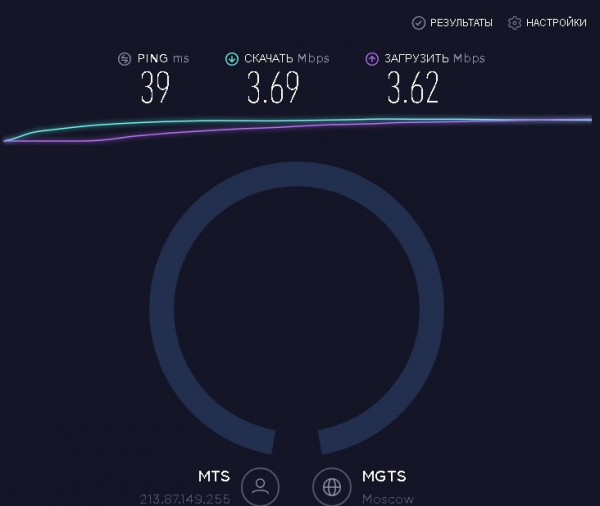
Для подтверждения результата рекомендуется протестировать скорость интернета 2–3 раза
Источник: http://itmaster.guru/nastrojka-interneta/routery-i-modemy/wifi-antenna-svoimi-rukami.html
Видео: усиление Wi-Fi сигнала своими руками
С появлением Wi-Fi у множества пользователей появилась возможность быстрого и мобильного доступа в интернет. Для стабильной работы беспроводного соединения рекомендуется использование специального дорогостоящего оборудования, однако можно обойтись малой кровью, собрав внешнюю антенну своими руками.
Источник: http://itmaster.guru/nastrojka-interneta/routery-i-modemy/wifi-antenna-svoimi-rukami.html
Как работает двухфакторная аутентификация Google Authenticator
Google Authenticator для компьютера дополняет защиту вашего аккаунта с помощью дополнительного этапа входа. Для использования услуги нужно зарегистрировать аккаунт и включить функцию. Для реализации сервиса используется приложение, которое устанавливается на мобильные платформы, но это не обязательно. Программа необходима для ввода кода идентификатора, он приходит на смартфон и состоит из 6-8 цифр.
Стандартная форма входа подразумевает использование логина и пароля, но при применении приложения Authenticator потребуется дополнительный шаг для идентификации – это связь с зарегистрированным смартфоном. Этот метод работает для ПК, а для мобильного устройства нужно генерировать уникальный пароль, который и позволит осуществлять вход в профиль. Генерация кодов потребуется не только для устройств, но и всех приложений.
Источник: http://prooneplus.ru/other/wifi-antenna-svoimi-rukami-kak-izgotovit-usilitel-vaj-faj-signala-dla-routera-v-domasnih-usloviah
Какова дальность действия вай фай антенн
Зачастую дистанция является самым важным параметром, ради которого и городят сам огород. Поэтому вопрос: на какое расстояние можно передать wifi имеет первостепенное значение. На дальность действия играет несколько факторов. В первую очередь это зона прямой видимости. На пути между приемником и передатчиком не должно быть ни каких препятствий. Это расстояния можно увеличить, если поднять их на определенную высоту. Второй момент Это размер и количество излучателей. И последнее это направленность антенны. В дальнейшем мы рассмотрим два типа антенн и их основные особенности.
Но стоит понимать следующее, чем уже диаграмма направленности той или иной антенны, тем выше ее коэффициент усиления. Но при большом расстоянии и узкой диаграмме направленности любое раскачивание антенны ветром будет приводить к тому, что связь будет неуверенной. Поэтому стараются найти золотую середину между коэффициентом усиления и шириной диаграммы направленности. В реальности хорошим коэффициентом усиления будет цифра в районе 12 ДБ.
Источник: http://encom74.ru/kak-sdelat-antennu-dla-routera-wifi-svoimi-rukami-v-domasnih-usloviah/
Достоинства и недостатки
Современные антенны, в том числе и для стандарта Wi-Fi не имеют каких-либо недостатков что во многом стало возможным благодаря использованию современных электронных компонентов.
Уход от штыревых телескопических моделей из металла, еще применяемых сегодня в аналоговом радиоприеме, позволил значительно уменьшить габариты, стоимость и вес. Основные компоненты из которых изготавливаются антенны – пластик, его производные, а также полимерные материалы.
Современный дизайн и миниатюрный размер позволяют расположить в любой обстановке или даже задекорировать предметами интерьера. Специальный интерфейс подключения делает антенну максимально эффективной и минимизирует потери сигнала на соединительных контактах. Большой выбор моделей дает возможность подобрать изделие, наиболее отвечающее техническим параметрам конкретной зоны покрытия.
Источник: http://encom74.ru/kak-sdelat-antennu-dla-routera-wifi-svoimi-rukami-v-domasnih-usloviah/




